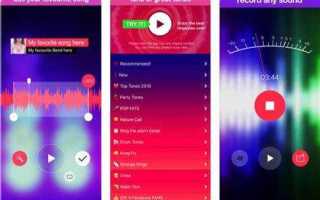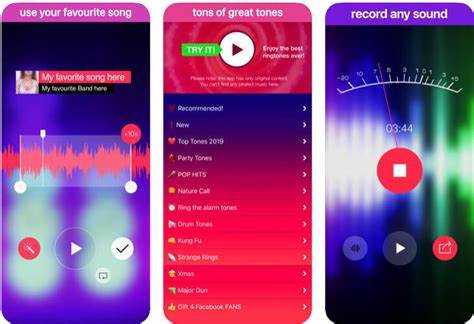
Рингтон на iPhone – это не просто звуковой сигнал, а элемент персонализации устройства. Настройка длительности рингтона имеет несколько особенностей, которые важно учитывать для оптимальной работы телефона. Стандартная продолжительность рингтона на iPhone ограничена 30 секундами, что является удобным для большинства пользователей, но иногда этого может быть недостаточно или наоборот – слишком много.
Как изменить длительность рингтона на iPhone? Для изменения продолжительности звука звонка вам нужно будет использовать приложение iTunes или Finder (для пользователей macOS Catalina и новее). Прямо через настройки iPhone нельзя изменить длительность рингтона, но вы можете воспользоваться функцией нарезки музыки или звука, чтобы создать короткие фрагменты для звонков.
Для сокращения или увеличения длительности рингтона, можно использовать различные сторонние приложения, такие как GarageBand, которое позволяет вам создавать рингтоны и точно настроить их длительность. В GarageBand вы можете отрезать ненужные фрагменты трека, а также регулировать начало и конец рингтона, чтобы он идеально подходил под ваши предпочтения.
Важно помнить: несмотря на то что рингтон может быть вырезан до минимальной длины, для большинства пользователей оптимальной является длительность от 20 до 30 секунд. Это обеспечивает четкое восприятие звонка и не перегружает слух.
Как изменить длительность рингтона на iPhone через настройки
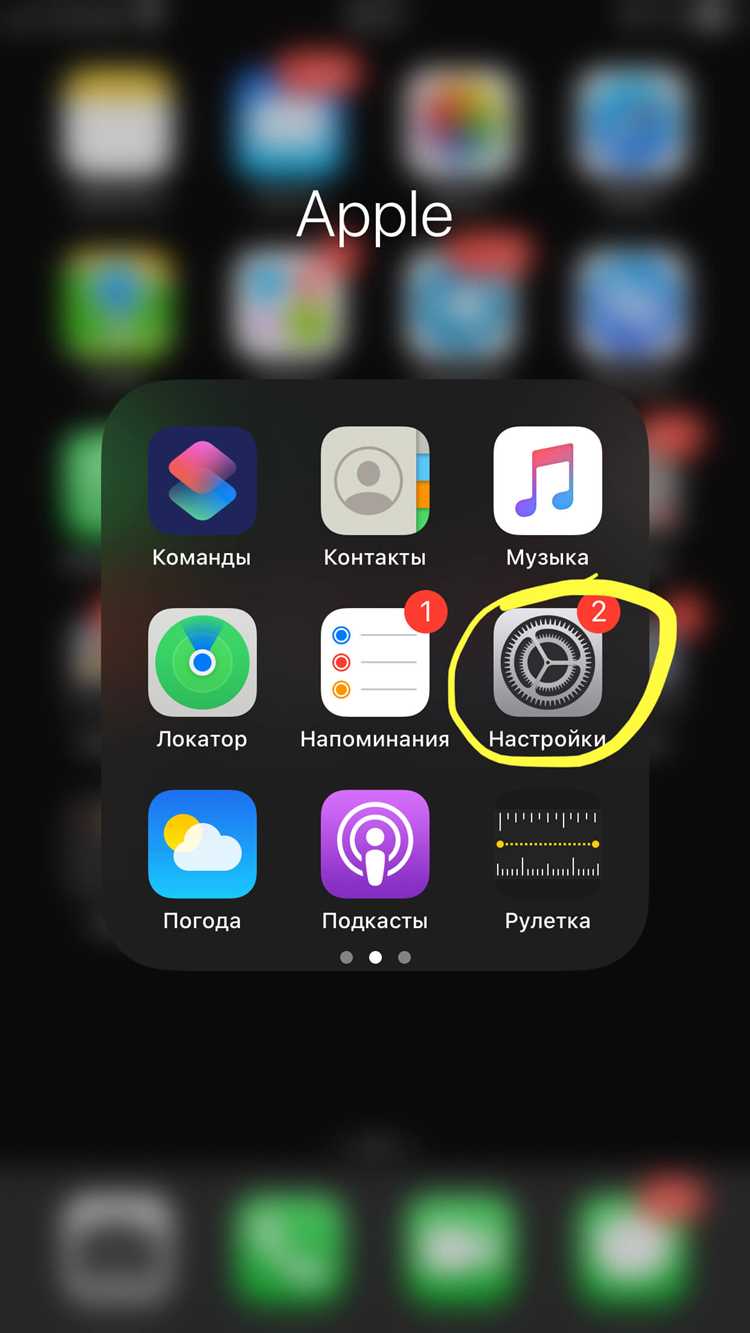
На iPhone нет прямой опции для изменения длительности рингтона, однако можно использовать несколько обходных путей для достижения нужного эффекта. Стандартные настройки iOS не позволяют установить продолжительность рингтона напрямую, но возможны следующие шаги для управления его длительностью.
Использование iTunes (или Finder в macOS Catalina и новее): Один из способов – это создание короткого рингтона с нужной длительностью через приложение iTunes (или Finder). Для этого:
- Выберите нужный трек в iTunes и обрежьте его, установив нужную длину (обычно до 30 секунд).
- После обрезки преобразуйте его в формат рингтона (AAC), затем измените расширение файла на «.m4r».
- Перенесите файл на ваш iPhone через iTunes или Finder и установите его в разделе «Звуки» в настройках телефона.
Использование сторонних приложений: В App Store есть приложения, позволяющие создавать рингтоны с заданной длительностью. Эти инструменты позволяют легко нарезать музыкальные треки и загружать их непосредственно в систему. Некоторые из них предлагают более точные настройки длины рингтона, а также удобное управление звуками через интерфейс приложения.
Установка с помощью GarageBand: Еще один способ – использовать приложение GarageBand, которое позволяет нарезать и создавать рингтоны с точной настройкой длины. В GarageBand вы можете создать новый проект, обрезать трек, установить нужную продолжительность и экспортировать полученный файл как рингтон на ваше устройство.
Таким образом, прямой настройки длительности рингтона в системных параметрах iPhone нет, но можно воспользоваться приложениями для обработки музыки и звуков, чтобы создать рингтон с желаемой продолжительностью.
Как установить кастомный рингтон на iPhone с нужной длительностью
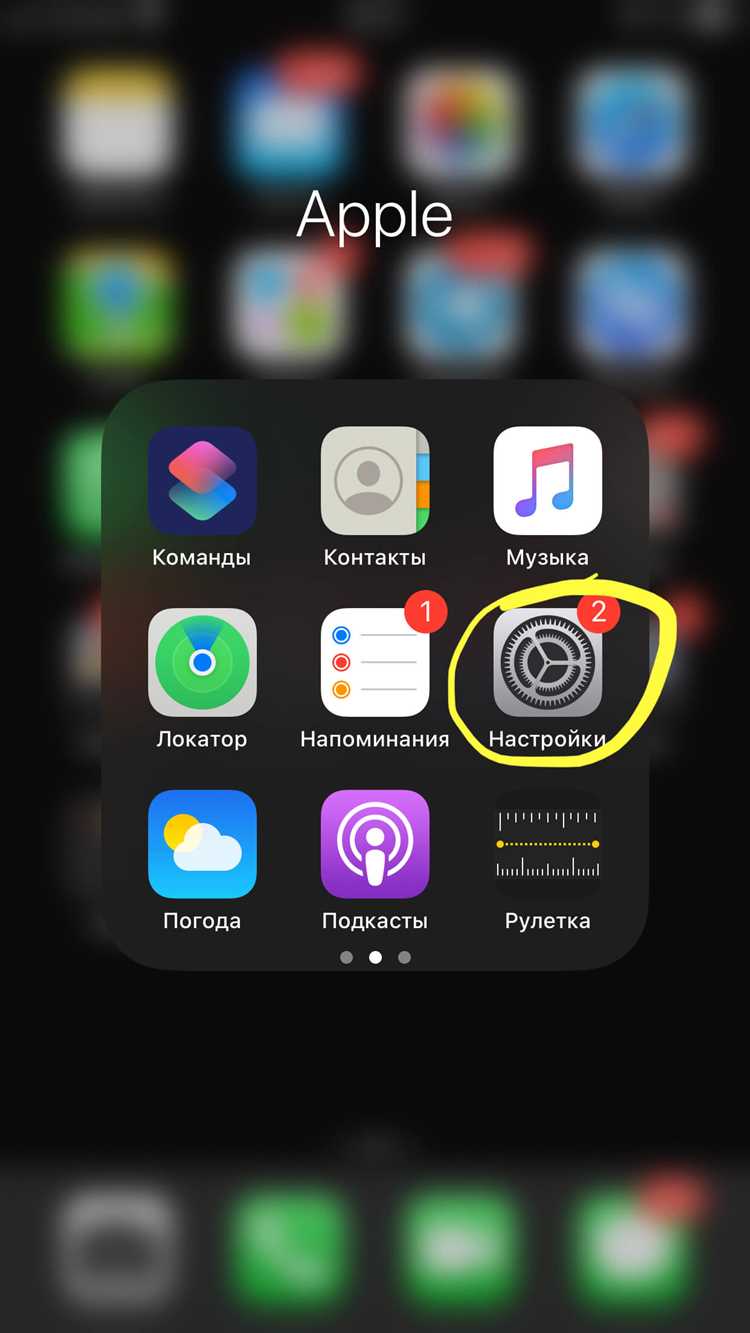
Чтобы установить кастомный рингтон на iPhone с определённой длительностью, вам потребуется использовать программу iTunes (или Finder, если у вас macOS Catalina и новее) для синхронизации рингтона. Важно, чтобы рингтон был не длиннее 30 секунд, так как именно такая продолжительность поддерживается iPhone.
Первый шаг – подготовить аудиофайл. Обрежьте его до нужной длительности с помощью любой программы для редактирования аудио, например, Audacity или GarageBand. Рекомендуемая длительность рингтона – от 20 до 30 секунд. Это оптимальный промежуток времени, чтобы избежать лишнего нагромождения и сделать звук звонка чётким и запоминающимся.
После того, как файл обрезан, его нужно преобразовать в формат, поддерживаемый iPhone, – это либо .m4r, либо .mp3. Для этого вы можете использовать iTunes: откройте программу, добавьте файл в вашу медиатеку, затем правой кнопкой мыши выберите «Создать версию AAC». Полученный файл нужно переименовать в расширение .m4r, чтобы iPhone распознал его как рингтон.
Теперь, когда файл готов, подключите iPhone к компьютеру и откройте iTunes (или Finder на macOS). Перетащите файл .m4r в раздел «Рингтоны» вашего устройства. Если вы не видите раздела, убедитесь, что рингтон добавлен в список ваших звуков в настройках iTunes.
После синхронизации рингтон будет доступен на вашем iPhone. Перейдите в «Настройки» – «Звуки и тактильные сигналы» – «Рингтон», и выберите нужный звук. Вы можете установить его как основной звонок или для конкретных контактов.
Этот процесс позволяет легко установить кастомный рингтон с нужной длительностью, при этом важным моментом является корректная подготовка файла и его правильная синхронизация с устройством.
Как укоротить рингтон с помощью iTunes или Finder
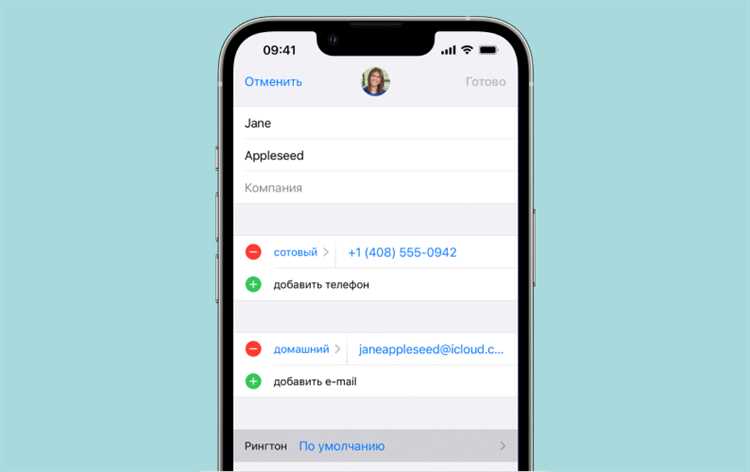
Чтобы укоротить рингтон для iPhone через iTunes или Finder, необходимо выполнить несколько шагов, в зависимости от операционной системы вашего компьютера.
Для начала вам нужно выбрать файл рингтона. Откройте iTunes или Finder и найдите в медиатеке нужный рингтон в формате .m4r. Если файл еще не находится в вашей библиотеке, добавьте его вручную.
В iTunes на Mac или ПК выберите рингтон и щелкните по нему правой кнопкой мыши. Затем выберите «Информация о песне» и перейдите на вкладку «Параметры». Введите точные значения начала и конца рингтона в секундах. Эти временные параметры позволят вам обрезать рингтон без изменения самого файла. Если вы хотите, чтобы рингтон был короче, уменьшите время на вкладке «Начало» и «Конец».
Если вы используете Finder на Mac (с macOS Catalina и выше), процесс аналогичен: выберите рингтон в Finder, нажмите правой кнопкой и выберите «Информация». После этого укажите новые значения начала и конца в секундах.
После редактирования временных параметров сохраните изменения и синхронизируйте рингтон с вашим iPhone. Если вы хотите использовать только часть трека, после изменения параметров, вы можете переконвертировать его в формат .m4r и снова добавить в медиатеку iTunes или Finder.
Процесс обрезки рингтона в iTunes или Finder не требует дополнительных программ и подходит для большинства стандартных случаев. Убедитесь, что продолжительность рингтона не превышает 30 секунд, так как это максимальная длина для рингтонов на iPhone.
Какие ограничения на длительность рингтона установлены в iOS
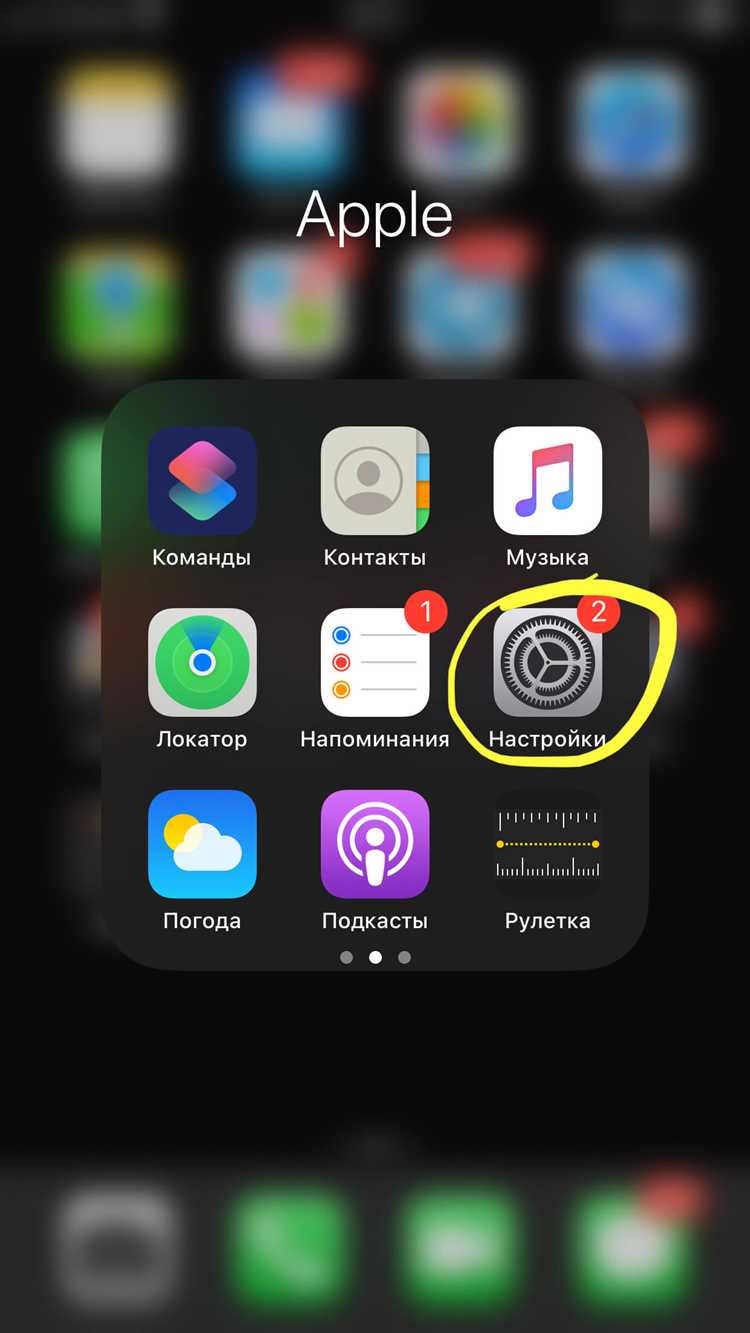
В iOS существует ограничение на максимальную длительность рингтона, который можно использовать на iPhone. Рингтон не может превышать 40 секунд. Это ограничение установлено системой, и любые попытки установить более длинный файл не будут приняты устройством.
Если вы хотите использовать более длинный звук, например, для уведомлений или будильников, можно использовать другой формат, например, мелодию для будильника, которая не ограничена 40 секундами. Однако для стандартных рингтонов это ограничение остается неизменным.
Рингтоны могут быть созданы в различных приложениях, таких как GarageBand или сторонние программы для редактирования звука. Важно при этом, чтобы итоговый файл был формата .m4r, который поддерживается iOS для рингтонов.
Чтобы избежать проблем с установкой рингтона, следует помнить о следующих рекомендациях:
- Длительность рингтона должна быть строго ограничена 40 секундами.
- Рингтон должен быть в формате .m4r.
- Используйте инструменты для обрезки аудиофайлов, чтобы не превысить ограничение по времени.
Как сделать рингтон по длительности идеально подходящим под звонки
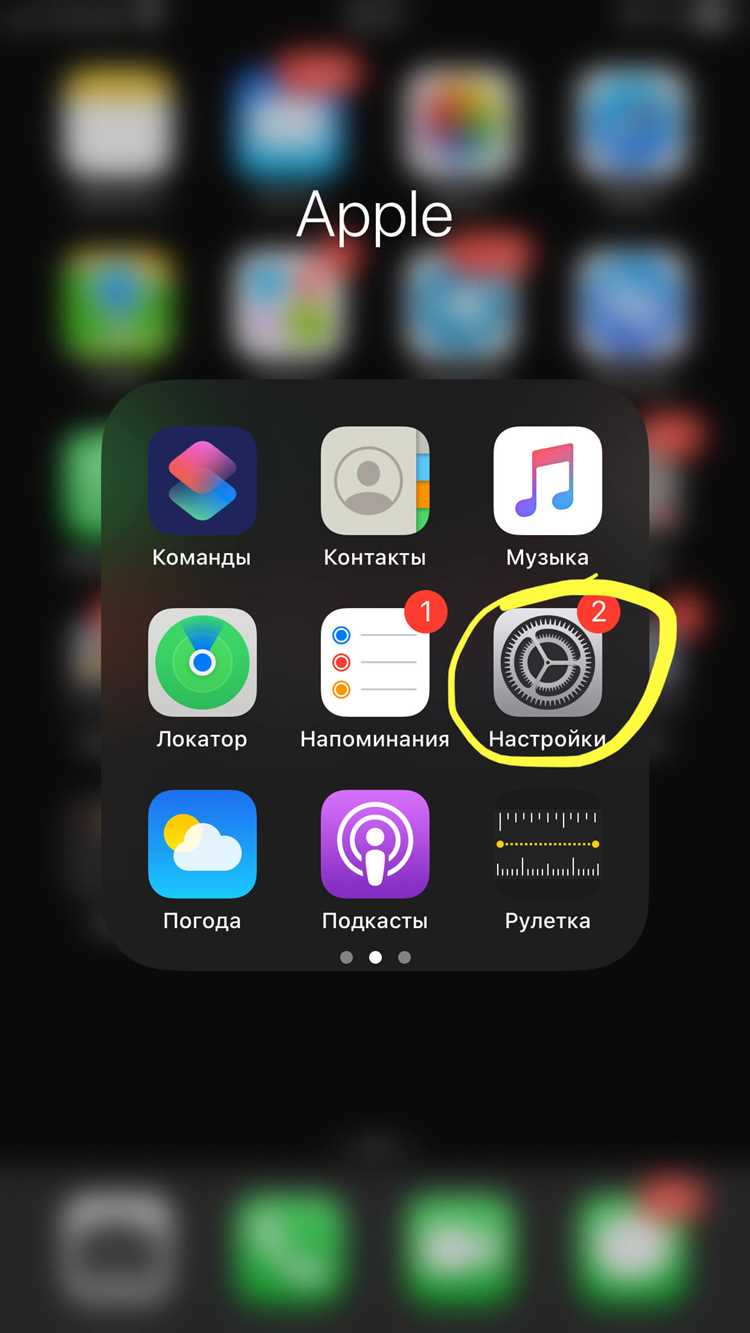
Чтобы рингтон на iPhone был оптимальным для звонков, важно правильно выбрать его длительность. Идеальный рингтон должен не быть слишком длинным или коротким, чтобы эффективно привлекать внимание, но не раздражать слишком длинным звучанием.
- Длительность рингтона: Рекомендуемая длительность рингтона для iPhone – 20-30 секунд. Это позволяет успеть обратить внимание на звонок и в то же время избежать лишнего времени, которое приходится слушать, если звонок не берется.
- Начало рингтона: Важно, чтобы первая часть рингтона была наиболее заметной, сразу привлекая внимание. Это может быть громкое или яркое вступление, которое не требует ожидания.
- Обрезка рингтона: Используйте специальные приложения для редактирования музыки (например, GarageBand), чтобы обрезать рингтон до необходимой длины. Лучше всего работать с отрезками, которые представляют собой законченную музыкальную фразу.
- Учитывайте тип звонков: Для деловых или официальных звонков лучше выбрать сдержанный рингтон, который не будет отвлекать, но в то же время будет четко различим. Для личных звонков можно использовать более длинные и выразительные фрагменты.
- Регулировка громкости: Даже с идеальной длительностью рингтон может не подойти, если громкость слишком низкая или высокая. Настройте громкость так, чтобы звук был слышен в разных условиях.
Следуя этим рекомендациям, можно добиться того, чтобы рингтон подходил для большинства звонков, не доставляя неудобства и точно привлекая внимание в нужный момент.
Можно ли использовать музыку как рингтон с произвольной длительностью?
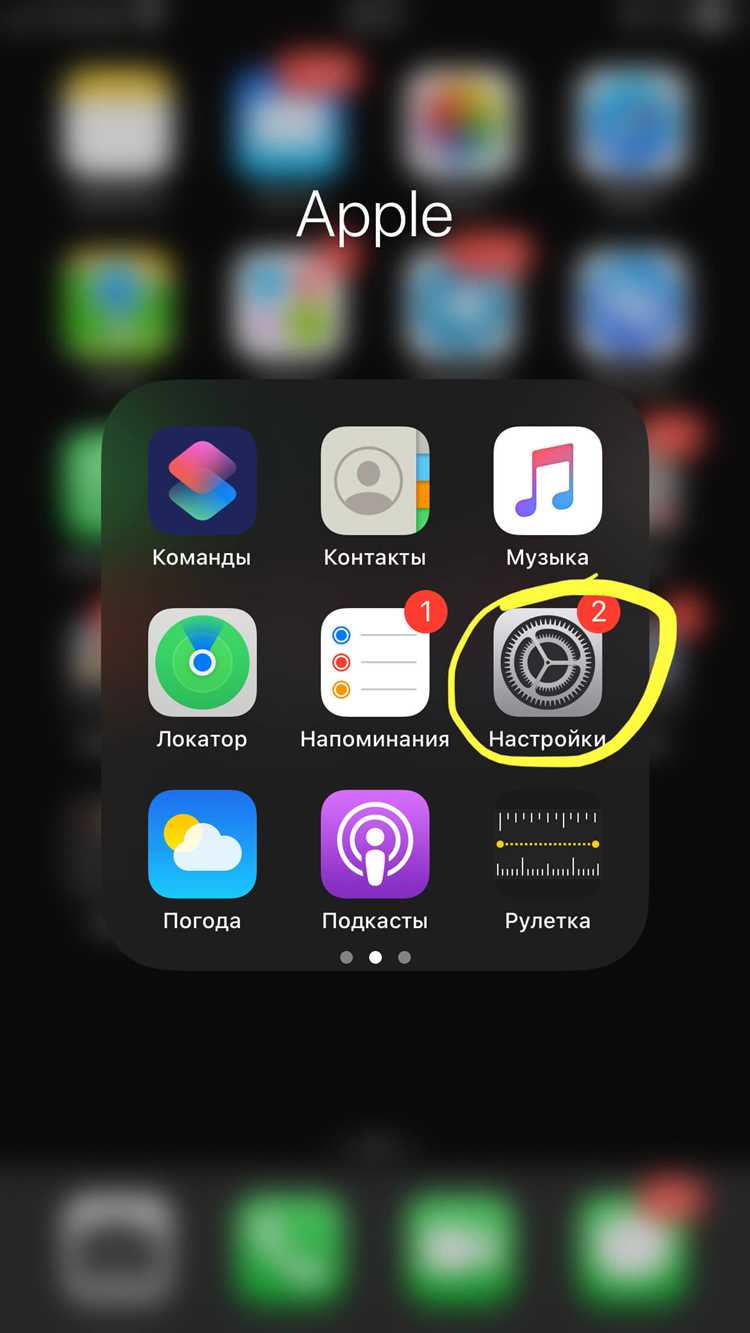
iPhone ограничивает длительность рингтона. Максимальная продолжительность рингтона для звонка составляет 30 секунд. Это ограничение невозможно изменить стандартными средствами устройства, но есть способы настроить рингтон с произвольной длительностью с помощью сторонних инструментов.
Чтобы использовать музыку с длительностью, превышающей 30 секунд, можно выполнить следующие шаги:
- Обрезать композицию до нужной длины с помощью специализированных приложений, таких как GarageBand или Audacity, на компьютере.
- Создать рингтон длиной до 30 секунд и, при необходимости, разделить его на несколько частей, создавая несколько рингтонов для разных событий (например, звонков, сообщений, уведомлений).
- Использовать сторонние приложения для загрузки и установки рингтонов, которые могут обрабатывать длинные аудиофайлы и обрезать их по своему усмотрению.
Если необходимо использовать более длинный рингтон, можно настроить повторное воспроизведение нескольких коротких фрагментов одного и того же файла, но это также потребует сторонних приложений для создания таких рингтонов.
Таким образом, при желании можно использовать музыку с произвольной длительностью, но важно помнить, что сам iPhone не поддерживает рингтоны длительностью более 30 секунд без использования дополнительных программ и манипуляций.
Как синхронизировать рингтоны с iPhone после изменения их длительности
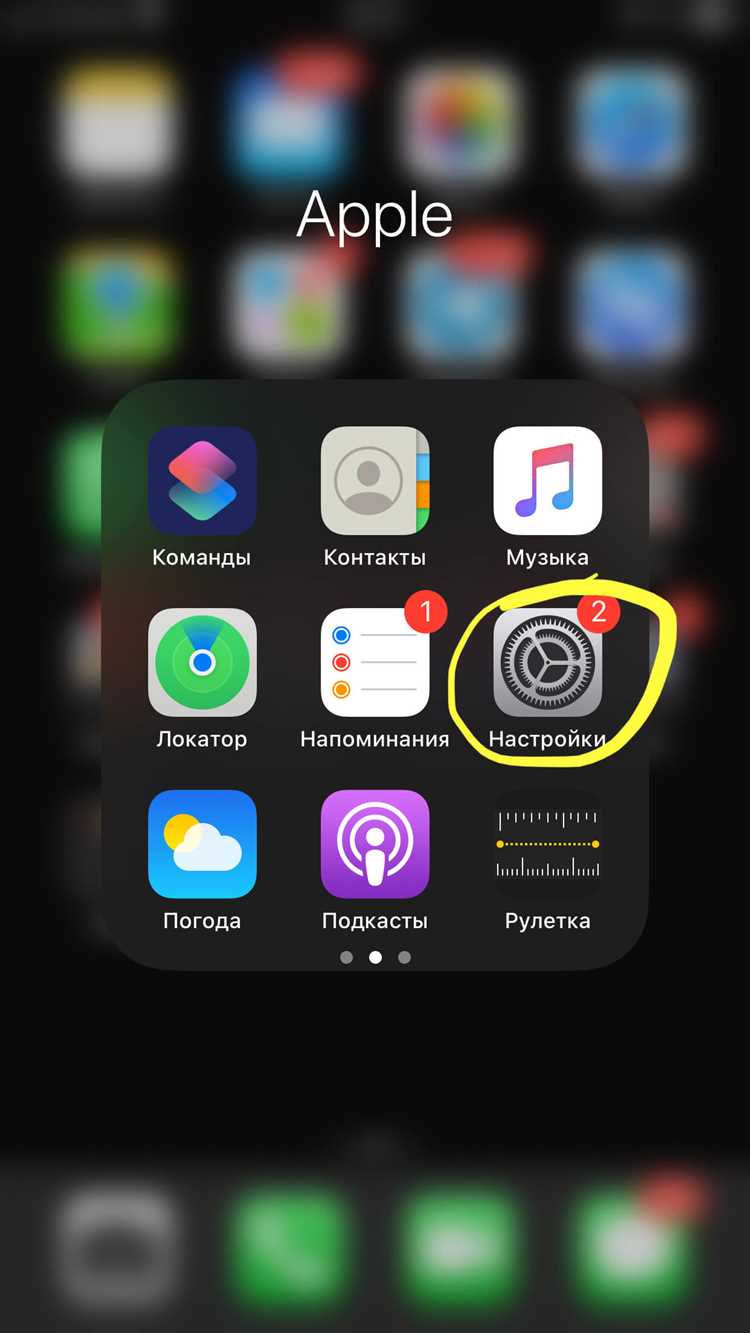
После изменения длительности рингтона для iPhone важно правильно синхронизировать его с устройством, чтобы изменения вступили в силу. Если рингтон был сокращён или обрезан, стандартный метод загрузки через iTunes или Finder может не сработать должным образом. Чтобы избежать проблем, выполните следующие шаги:
1. Для начала убедитесь, что рингтон сохранён в правильном формате. iPhone поддерживает рингтоны в формате .m4r, который является специализированной версией .mp3. Если вы изменили длительность рингтона с помощью программного обеспечения, преобразуйте его в .m4r через любое аудио-приложение.
2. Подключите iPhone к компьютеру и откройте Finder (для macOS Catalina и более поздних версий) или iTunes (для более старых версий macOS и Windows). Найдите ваш iPhone в списке устройств.
3. Перейдите в раздел управления контентом и выберите вкладку «Тони». Если рингтон уже загружен на устройство, удалите старую версию и загрузите новую, изменённую версию с корректной длительностью.
4. Для синхронизации просто перетащите файл .m4r в окно Finder или iTunes, убедившись, что он отображается в списке доступных рингтонов на iPhone.
5. После синхронизации откройте настройки iPhone, перейдите в раздел «Звуки» и выберите свой рингтон. Если файл правильно синхронизировался, он будет доступен для использования.
6. В случае, если рингтон не отображается после синхронизации, перезапустите устройство или повторите процедуру, проверив, что файл был корректно загружен.
Вопрос-ответ:
Как можно изменить длительность рингтона на iPhone?
Чтобы настроить длительность рингтона на iPhone, нужно использовать специальные настройки в приложении «Настройки». Однако напрямую изменить длительность рингтона в системе невозможно. Можно изменить сам рингтон, выбрав более короткий или длинный вариант из списка доступных в настройках телефона. Для более гибкой настройки придется использовать сторонние приложения для создания рингтонов, которые позволяют вырезать фрагменты музыки по нужной длительности.
Можно ли сделать рингтон на iPhone более коротким?
Да, можно. Для этого вам нужно либо выбрать более короткий рингтон из стандартных, либо создать собственный рингтон с нужной длительностью. Это можно сделать с помощью приложения GarageBand на iPhone или с помощью сторонних программ, которые позволяют редактировать аудиофайлы. После того как нужный фрагмент будет вырезан, его можно установить как рингтон через настройки телефона.
Почему рингтон на iPhone не может быть слишком длинным?
Рингтоны на iPhone ограничены максимальной длительностью в 30 секунд. Это сделано для того, чтобы звонки были краткими и не мешали пользователю, а также для того, чтобы не перегружать систему телефона слишком длинными файлами. Для изменения длительности рингтона на более короткий отрезок можно использовать специализированные приложения для редактирования аудио.
Какая максимальная длительность рингтона на iPhone?
Максимальная длительность рингтона на iPhone составляет 30 секунд. Это ограничение касается как стандартных рингтонов, так и тех, которые были созданы пользователем. Если вы хотите установить более длинный файл в качестве рингтона, потребуется обрезать его до 30 секунд с помощью программ для редактирования звука, таких как GarageBand или другие приложения для работы с аудио.
Как настроить рингтон на iPhone, чтобы его можно было слушать не только при звонке?
Если вы хотите, чтобы ваш рингтон звучал не только при входящем звонке, а также при уведомлениях или сообщениях, необходимо настроить каждый тип уведомлений по отдельности. Для этого зайдите в «Настройки» -> «Звуки и тактильные сигналы», где можно выбрать рингтон для разных типов уведомлений (смс, почта, напоминания и т.д.). В настройках каждого приложения можно установить свой рингтон или уведомление.
Как можно изменить длительность рингтона на iPhone?
На iPhone настройка длительности рингтона ограничена определенными параметрами. Для изменения длительности рингтона необходимо либо использовать музыку, уже доступную в вашей медиатеке, либо загрузить или создать свой собственный рингтон через сторонние приложения, такие как GarageBand. Для этого нужно отредактировать длину аудиофайла до желаемой продолжительности и затем установить его в качестве рингтона в настройках устройства. В стандартных настройках iPhone нет опции прямого редактирования длительности звонка.